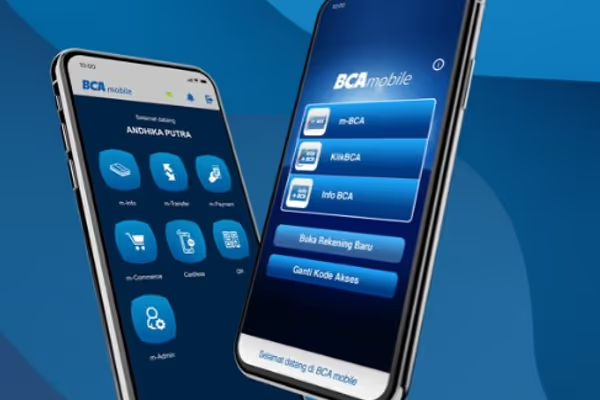Jakarta, FORTUNE - Layanan perbankan kini semakin mudah diakses melalui aplikasi mobile banking yang terpasang pada smartphone. Salah satu penyedia mobile banking (m-banking) yang populer di Indonesia adalah Bank Central Asia (BCA). Namun, kadang pengguna butuh memindahkan layanan m-banking BCA dari satu perangkat ke perangkat lain tanpa harus mendatangi kantor cabang bank.
Cara login m-banking BCA pada ponsel baru, atau cara memindahkan m-banking BCA ke ponsel lain sebenarnya dapat dilakukan secara mandiri. Nasabah tidak perlu datang ke kantor cabang untuk mengurus hal tersebut. Namun, ada beberapa syarat dan ketentuan yang perlu diperhatikan. Misal, nasabah harus memakai nomor ponsel yang sama seperti yang telah terdaftar pada akun m-banking BCA.
Apabila menggunakan nomor ponsel yang berbeda, nasabah perlu melakukan pendaftaran ulang via ATM BCA atau datang ke kantor cabang terdekat.
Selain itu, nasabah juga perlu memastikan kartu SIM berisi nomor yang terdaftar pada akun m-banking BCA dipasang pada slot SIM pertama. Selain itu, pastikan tersedia cukup pulsa untuk melakukan proses verifikasi yang akan dikirimkan melalui SMS.
Artikel ini akan memberikan panduan tentang cara memindahkan layanan mobile banking BCA ke ponsel lain tanpa pelanggan harus mendatangi bank. Simak ulasannya.
Cara memindahkan m-banking ke gawai lain
Dilansir dari laman bca.co.id, nasabah yang sebelumnya pernah login BCA mobile, tapi baru ganti ke perangkat yang baru, dan baru pertama kali login m-BCA pada gawai yang baru tersebut, dapat mengikuti proses verifikasi biometrik wajah. Proses verifikasi tersebut dilakukan sebanyak satu kali untuk setiap login pada gawai BCA mobile yang baru.
Adapun cara verifikasi ulang m-banking BCA pada ponsel baru adalah sebagai berikut:
- Setelah berhasil mengunduhnya, buka aplikasi BCA Mobile pada ponsel Anda
- Masuk ke menu "m-BCA" pada aplikasi BCA mobile
- Masukkan 16 digit nomor Kartu ATM BCA
- Kirim SMS konfirmasi
- Masukkan/Buat kode akses BCA mobile, klik “Lanjut”
- Klik “Lanjut” lagi untuk memasuki proses verifikasi
- Foto dan isi nomor KTP, lalu klik "Lanjut"
- Isi kelengkapan data KTP, lalu klik "Lanjut"
- Klik "Mulai Mengambil Gambar", untuk proses verifikasi biometrik
- Hadapkan wajah ke kamera, ikuti instruksi dan tunggu proses pengambilan gambar selesai. Pastikan wajah tidak tertutup aksesori apa pun dan gambar terlihat jelas (tidak berada di tempat yang gelap)
- Klik "Lanjut" untuk menyelesaikan proses verifikasi
- Verifikasi berhasil, klik "Lanjut" untuk melakukan verifikasi dengan kode OTP
- Masukkan kode OTP yang didapatkan melalui SMS
- Proses verifikasi selesai dan BCA Mobile sudah bisa digunakan.
Hubungi customer service BCA
Jika cara di atas terasa sulit, Anda dapat menghubungi customer service BCA dan meminta bantuan untuk memindahkan m-banking BCA ke ponsel lain atau baru pada:
- Halo BCA 1500888
- Email: halobca@bca.co.id
- Twitter: @HaloBCA
- WhatsApp: 08111500998